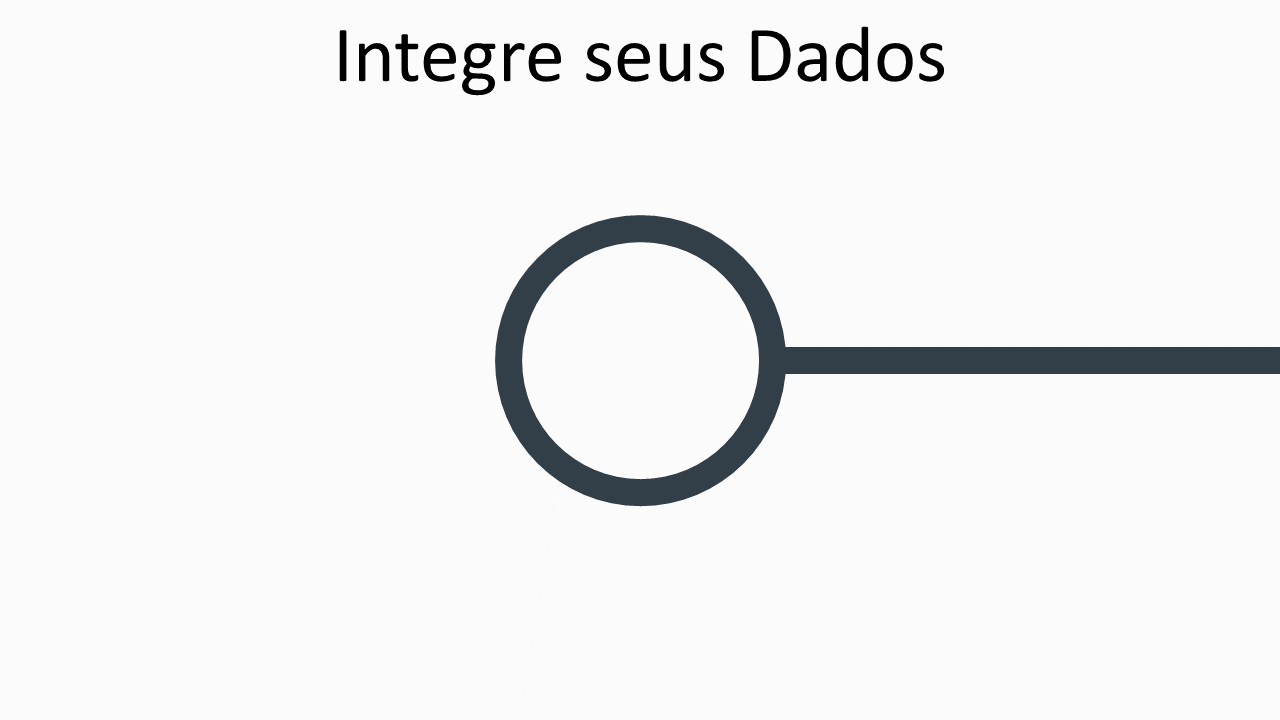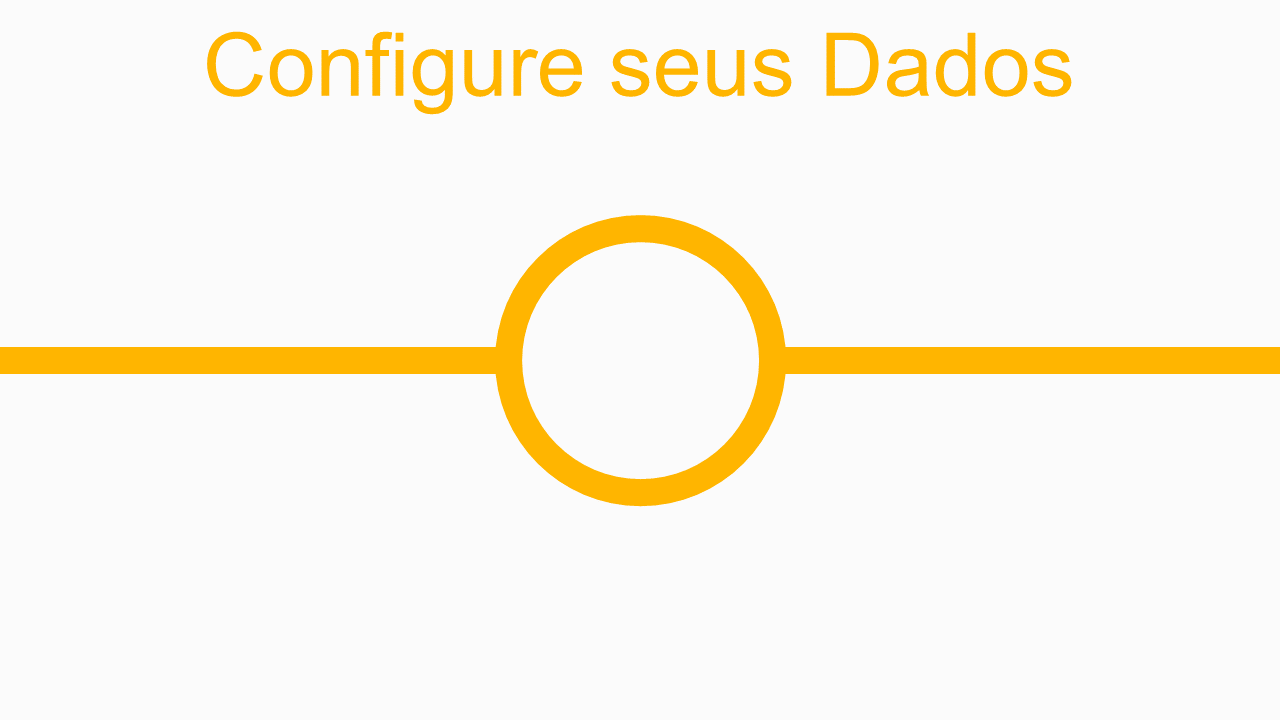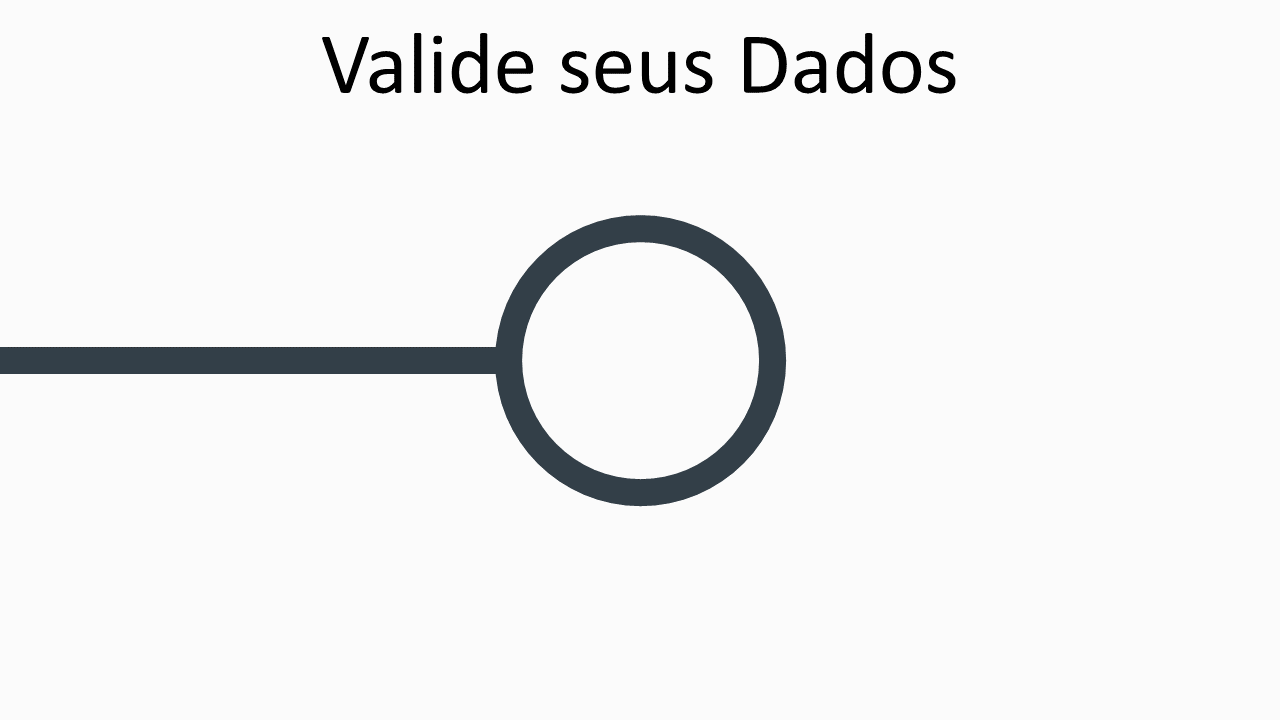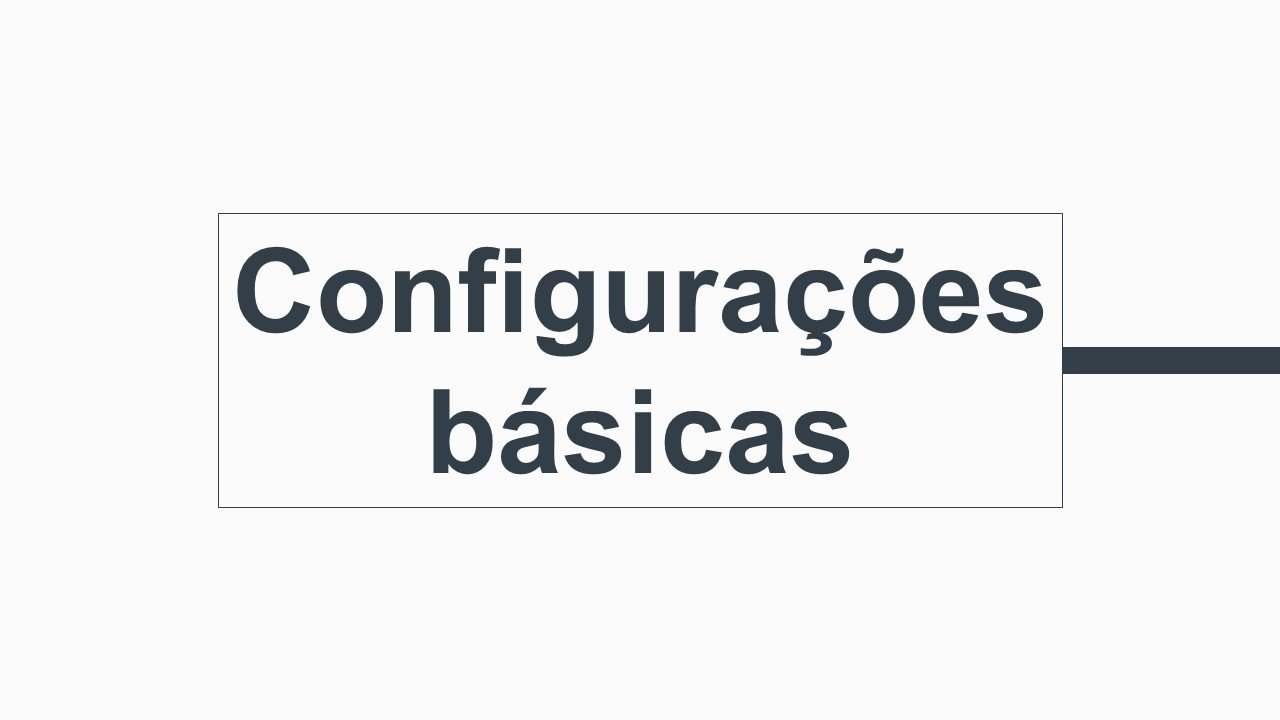Jornada de Sucesso
Tenha seus dados corretos e validados
Etapas para configuração da Lucratividade:
Faça Ajustes de Pedidos
Produtos sem Custo
Pedidos com produtos sem custo cadastrado, estarão errados devido a falta do valor de custo e, isto, afetará diretamente sua margem!
Passo 1: Vá em Gerenciar > Ajustes de pedidos.
Passo 2: Clique em CORRIGIR no pedido com produto sem custo;
Passo 3: No modal aberto, ajuste o valor do custo do produto;
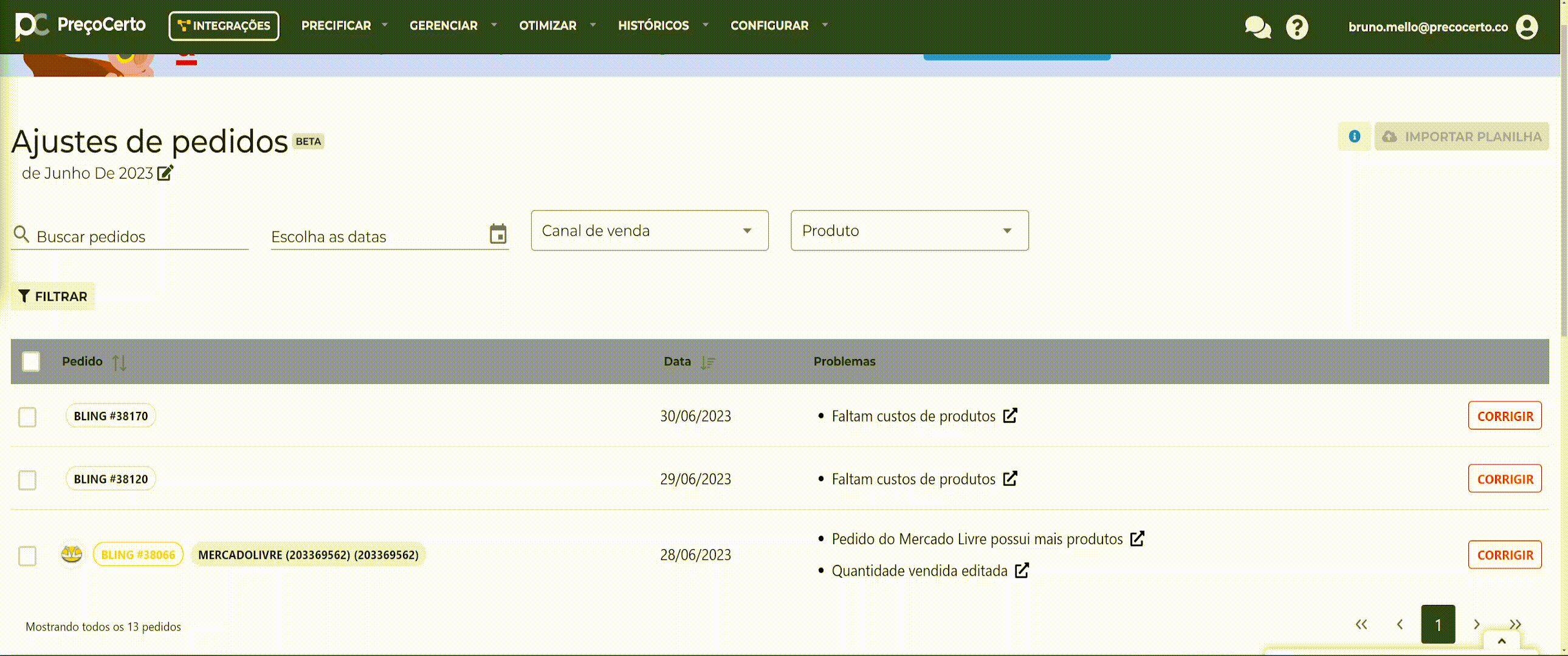
LEMBRANDO! Existe a opção de persistir o custo do produto para outros pedidos de vendas até que o custo seja adicionado no cadastro do produto no ERP.
Perguntas Frequentes:
Meu custo será persistido até quando?
Quando seu produto vem sem custo do ERP/HUB e faz a correção na Preço Certo persistindo o valor, esse valor será persistido até que inclua o custo no cadastro do produto no ERP/HUB.
Muito importante manter o seu custo cadastrado no ERP/HUB.
Alterei o custo do meu produto no ERP, mas não alterou corretamente na ferramenta!
A Preço Certo atualmente considera todo o histórico de custo do produto para basear a precificação, fazendo uma média desses valores, analisando pedido a pedido de venda.
Você verá um texto como esse:
Por conta disso, se você realizou uma alteração no custo do produto dentro do ERP e esse valor não é igual ao apresentado no custo da mercadoria na plataforma da Preço Certo, saiba que não é um erro.
Caso deseje realizar essa alteração em apenas um produto, basta atualizar esse custo manualmente na plataforma.
Do contrário, você pode utilizar a seleção em massa de produtos e alterar o custo da mercadoria – Esse valor será aplicado em todos os produtos selecionados.
Clique aqui para saber como alterar dados de produtos em massa.
O que é a Tela de Histórico de Custos?
Nessa tela está todo o histórico de custo dos seus produtos em todos os pedidos vendas do Mês e é possível ajustar os custos:
- Selecione a opção “produtos com custo zero” e clique em filtrar;
- Selecione todas as linhas que contenham um mesmo produto;
- Clique no botão “Corrigir” e inclua o valor de custo;
- Clique em salvar e seus custos estarão atualizados;
- Realize o processo para todos os demais produtos que existam com este problema.
Desafios do Mercado Livre
Caso você tenha algum dos seguintes desafios listados abaixo, provavelmente o seu pedido do Mercado Livre em questão foi editado no ERP logo após a venda:
- Pedido não encontrado no Mercado Livre;
- Pedido do Mercado Livre possui mais produtos;
- Quantidade vendida editada;
- Código do produto não encontrado no pedido do Mercado Livre.
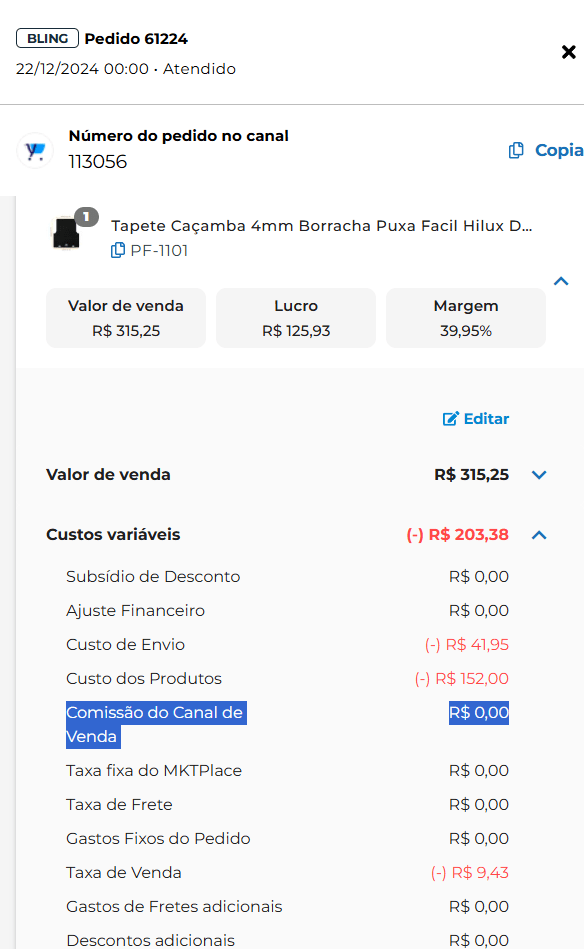
Como validar e corrigir?
Passo 1: Verifique se o pedido no ERP/HUB possui as informações abaixo iguais ao do pedido no ML.
- Número do pedido
- Código de todos os produtos
- Quantidade de todos os produtos.
Passo 2: Caso não estejam iguais, ajuste os dados de Comissão e Frete na Preço Certo.
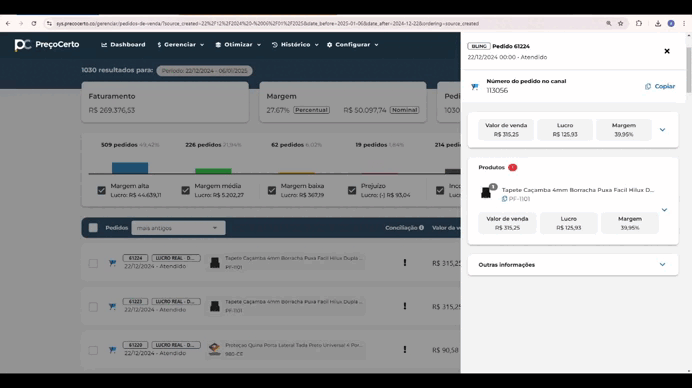
Perguntas Frequentes:
Verifiquei e está tudo certo com o pedido. O que eu faço?
Pode ser que quando a Preço Certo importou o pedido, o Mercado Livre ainda não tenha enviado todos os dados via API e gerou essa pequena inconsistência.
Nesse caso, force uma sincronização da Preço certo, clicando em Sincronizar:
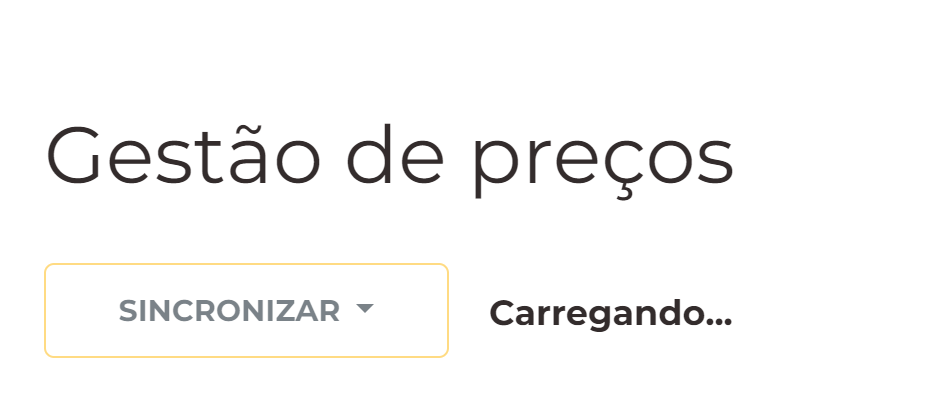
Caso, após a sincronização, o problema permaneça, entre em contato conosco!
Ajustei o pedido e ele continua lá. O que fazer?
Como o pedido veio para nós como inconsistência, infelizmente, ele permanecerá na tela de ajustes de pedidos. Independe se você corrigiu ou não.
Particularidade
Receita de frete e Custo de Envio
Essa solução ajudará principalmente você que vende em canais com entrega própria, seja Mercado Livre Flex, ou qualquer outro canal.
No novo campo CUSTO DE ENVIO agora você poderá editar esse valor e ter sua margem apurada com 100% de exatidão também nesses casos.
Entenda com o Exemplo:
No exemplo abaixo, uma venda realizada pelo Mercado Envios Flex, recebemos além da Receita de produto, mais R$ 15,10 para pagamento de nossa própria transportadora.
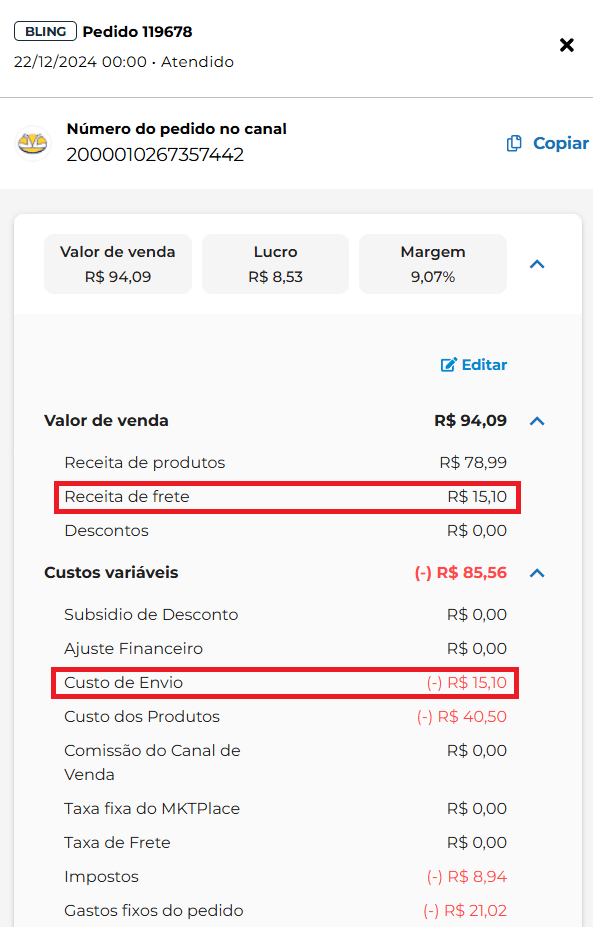
Porém, em uma negociação com transportadora, o valor de entrega será de R$ 10,00.
Ou seja, nessa operação na prática ganhamos R$ 5,10 a mais de margem.
Com isso, agora você pode ir no Preço Certo, abrir o pedido na tela de pedidos de vendas e fazer a edição de Custo de Envio e alterar esse valor para o valor correto!
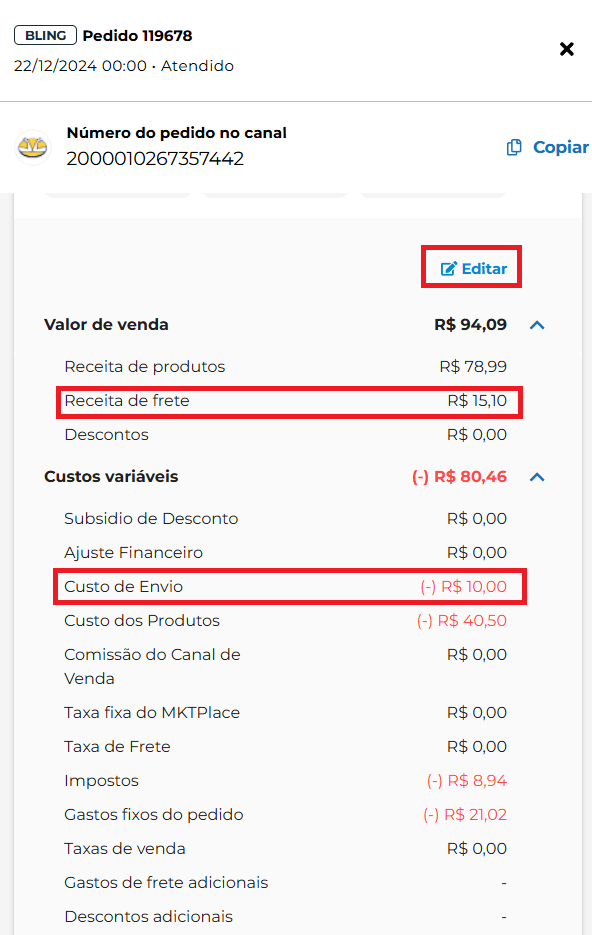
IMPORTANTE: caso você seja optante pelo LUCRO REAL e tenha feito as configurações de aplicação de Créditos de PIS, COFINS e ICMS, não se preocupe. Esses créditos serão calculados também sobre o CUSTO DE ENVIO!
Perguntas frequentes:
Eu consigo fazer TODOS esses ajustes por planilha?
Sim!
ONDE BAIXAR A PLANILHA DE VENDAS DA PREÇO CERTO:
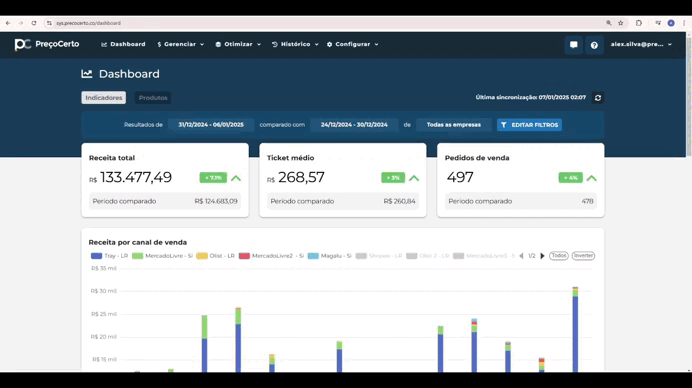
Dados e Características da Planilha de vendas
Células travadas:
- Por motivos de segurança dos seus dados, travamos algumas células que se alteradas e importadas na Preço Certo sem querer, poderiam gerar uma confusão de dados.
- Portanto, as células que podem ser editadas estão marcadas com duas linhas azuis.
Dinâmica da Planilha:
- Informações de pedidos de venda.
- Da primeira coluna até a coluna de Código do Produto, estamos olhando para os dados do PEDIDO DE VENDA, dali em diante são dados do PRODUTO contido no pedido de venda.
- OBS: Não se assuste se tiver mais de uma linha com os mesmo dados do pedido, isso ocorre caso o pedido tenha mais de um produto nele.
PEDIDOS DE VENDA
- Dados editáveis
- Percentual de Subsídio de Desconto
- Substituir gastos de frete do Pedido
- Apenas para pedidos do Mercado Livre, Amazon e Magalu.
- Custo de Envio
- Gastos de Frete Adicionais do pedido
- Descontos adicionais do pedido
- Impostos adicionais do pedido
PRODUTOS
- Dados editáveis
- Custo Unitário
- Substituir comissão Unitária do Produto
- Benefício Fiscal
- Informar caso seu produto tenha benefício fiscal ou não.
- Percentual de IPI
- Percentual de Crédito de ICMS
- Percentual de Crédito de ICMS no frete
- Percentual de ICMS de venda
- Percentual de ICMS DIFAL